5 modi per correggere il codice di errore di GeForce Now 0x800b1004
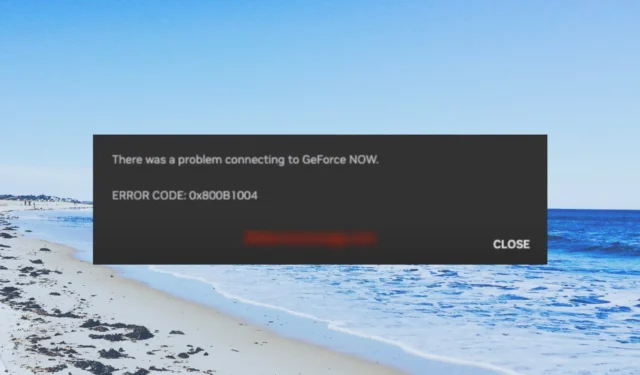
Il codice di errore Nvidia GeForce Now 0x800b1004 in genere indica un problema con l’installazione del gioco o un errore nella connessione tra il dispositivo dell’utente e i server GeForce Now.
Cosa può causare l’errore Nvidia GeForce Now 0x800b1004?
Il messaggio di errore Nvidia GeForce Now 0x800b1004 indica che c’è un problema con il server o che non si dispone di una connessione Internet stabile.
Ci sono diversi motivi che potrebbero innescare questo problema con il servizio di cloud gaming, alcuni dei quali sono elencati di seguito:
- Connessione Internet instabile : per giocare su un servizio di cloud gaming, è necessario disporre di una connessione Internet stabile .
- Stato del server di GeForce Now : è probabile che il server GeForce Now sia in fase di manutenzione o che si sia verificato un problema con il server.
- Problema con l’app Nvidia GeForce : se non hai aggiornato l’app Nvidia GeForce, ti imbatterai in tali problemi in quanto potrebbe esserci un bug sottostante all’interno dell’app.
- Il programma antivirus sta interferendo : c’è una buona possibilità che l’antivirus o il programma firewall stiano bloccando la connessione tra il tuo dispositivo e GeForce Now.
- Driver grafico obsoleto : dovresti anche assicurarti di avere un driver grafico aggiornato installato sul tuo PC per evitare tali problemi.
- Stai utilizzando un servizio VPN : l’utilizzo di una VPN per sbloccare contenuti con restrizioni geografiche è anche uno dei motivi principali del codice di errore 0x800b1004.
Diamo ora un’occhiata alle diverse soluzioni che aiuteranno a risolvere il codice di errore 0x800b1004 di Nvidia GeForce Now.
Come posso correggere il codice di errore 0x800b1004 di GeForce Now?
Prima di applicare le soluzioni avanzate, esaminiamo le soluzioni semplici e, si spera, risolviamo il problema alla nostra estremità.
- Assicurati di disporre di una connessione Internet stabile. In caso di problemi con il Wi-Fi, prova a utilizzare una connessione cablata.
- Controlla se lo stato del servizio Nvidia GeForce è OK. Puoi farlo visitando il sito Web ufficiale sullo stato del server .
- Prova a riavviare il PC poiché potrebbe trattarsi di un bug temporaneo che causa il codice di errore 0x800b1004 di GeForce Now.
- Se stai utilizzando un servizio o un’app VPN, dovresti disabilitarlo in quanto potrebbe causare il problema con la connessione.
Passiamo ora a soluzioni avanzate per risolvere il problema.
1. Aggiorna l’app GeForce Now
- Avvia l’app Nvidia GeForce Now sul tuo PC.
- Fare clic sulla scheda Driver nella parte superiore della finestra.
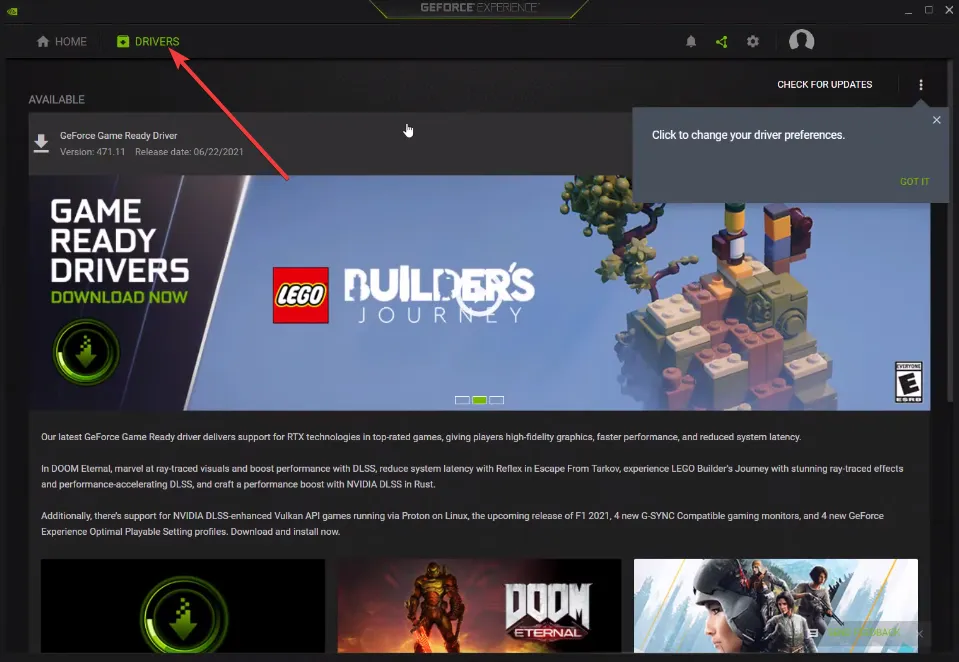
- Se è disponibile un nuovo aggiornamento, verrà visualizzato un messaggio È disponibile un nuovo driver Game Ready. Fare clic sul pulsante Scarica.
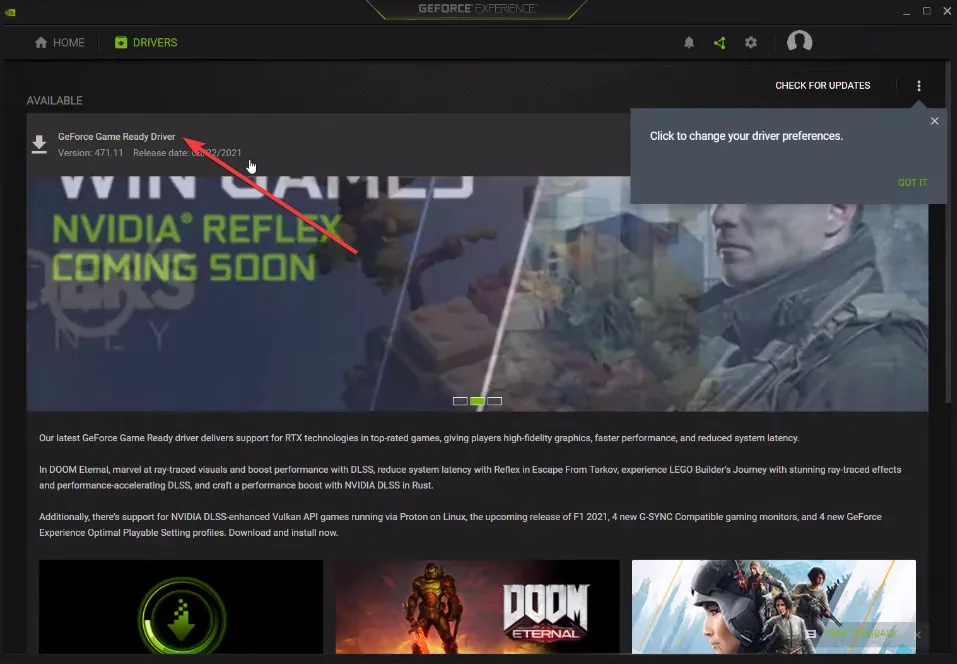
- Completare l’installazione seguendo le istruzioni sullo schermo.
- Riavvia il tuo computer.
Assicurati di avere l’ultima versione dell’app GeForce Now installata sul tuo computer. Ciò assicurerà che i bug vengano corretti e che tu abbia anche le ultime funzionalità di cui godere.
2. Disattivare il firewall
- Aprire il menu Start premendo il Wintasto.
- Seleziona Pannello di controllo .
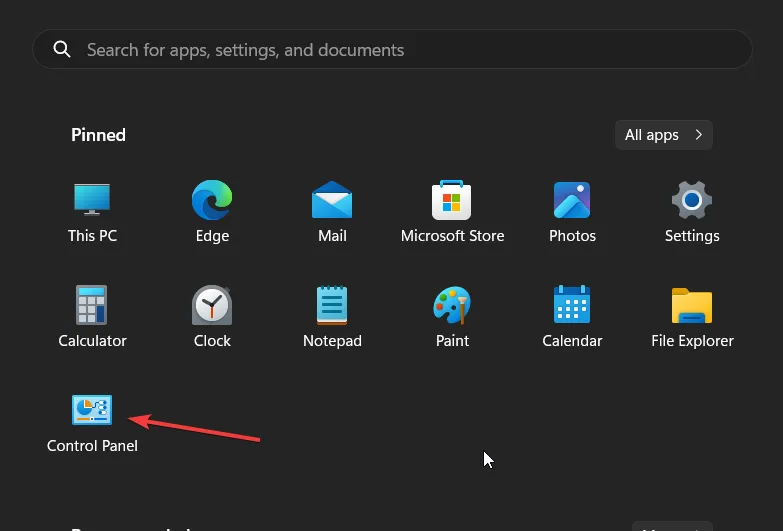
- Fare clic su Windows Defender Firewall .
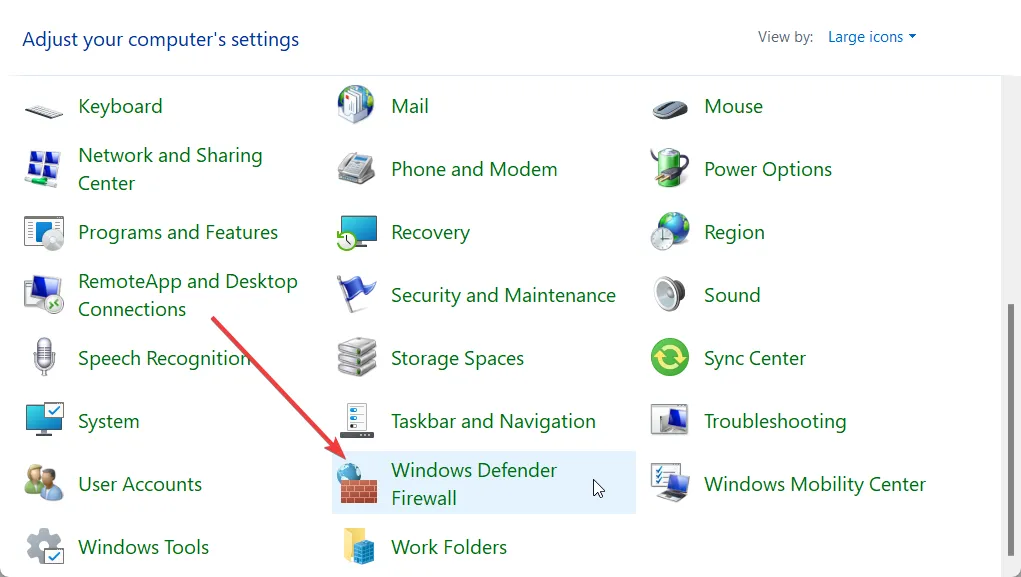
- Fai clic sull’opzione Attiva o disattiva Windows Defender Firewall nel riquadro di sinistra.
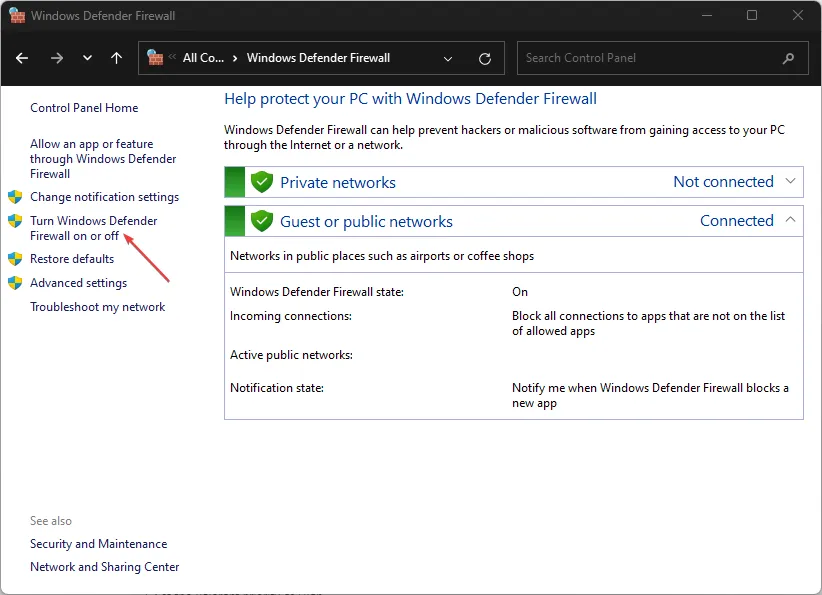
- Seleziona i pulsanti di opzione Disattiva Windows Defender Firewall (non consigliato) per reti pubbliche e private.
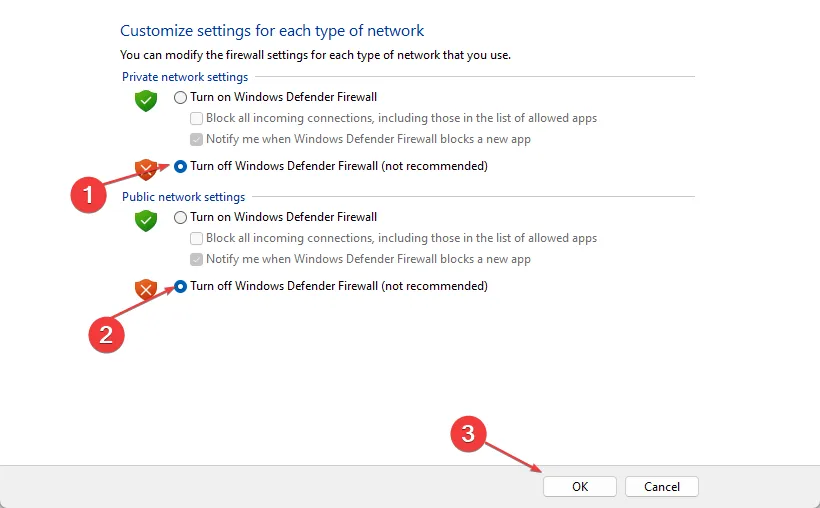
- Fare clic su OK e riavviare il PC.
È noto che Windows Firewall blocca determinati programmi in quanto potrebbe rilevarli erroneamente come una minaccia per il PC. Dovresti disabilitare il firewall e quindi verificare se questo risolve il codice di errore GeForce Now 0x800b1004 o meno.
3. Aggiorna il driver grafico
- Per aprire il menu Start , premere il Wintasto .
- Digita Gestione dispositivi e aprilo.
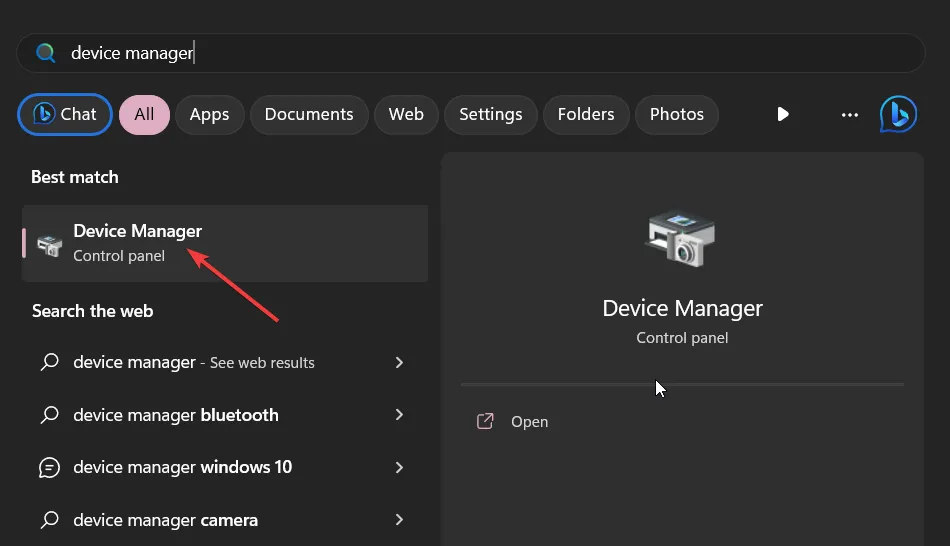
- Espandi la sezione Schede video .
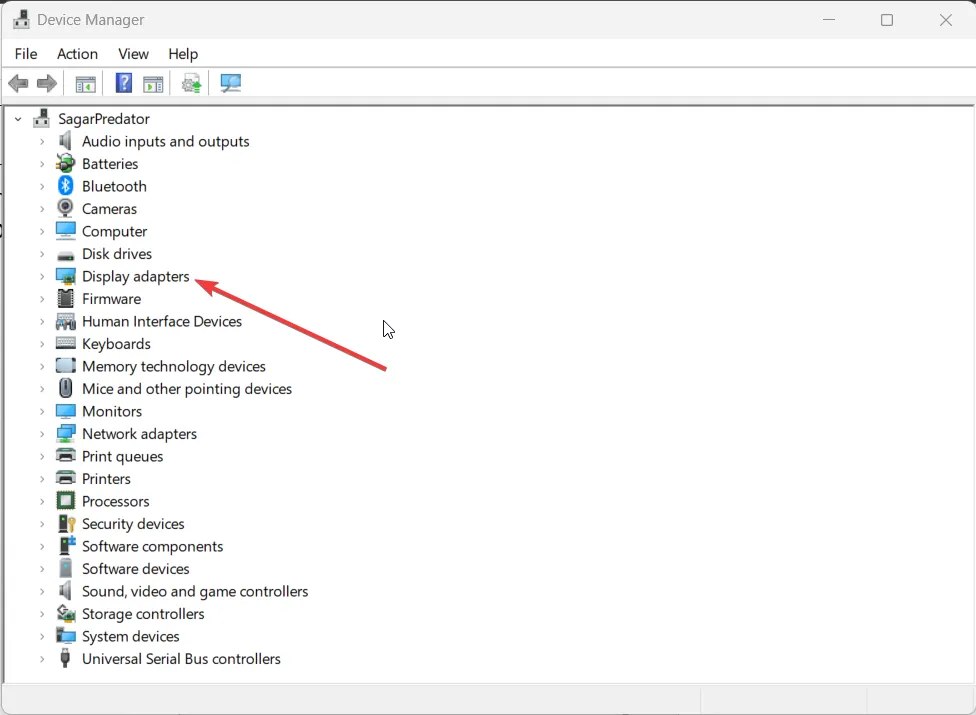
- Fai doppio clic sulla tua GPU per aprirla e passa alla scheda Driver .
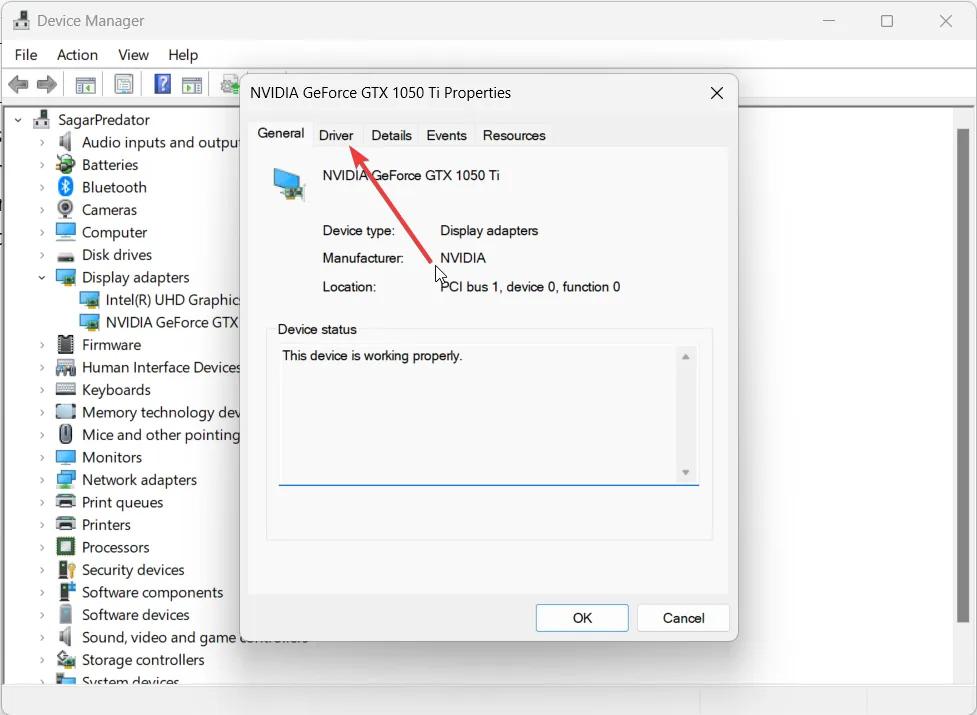
- Selezionare l’ opzione Aggiorna driver .
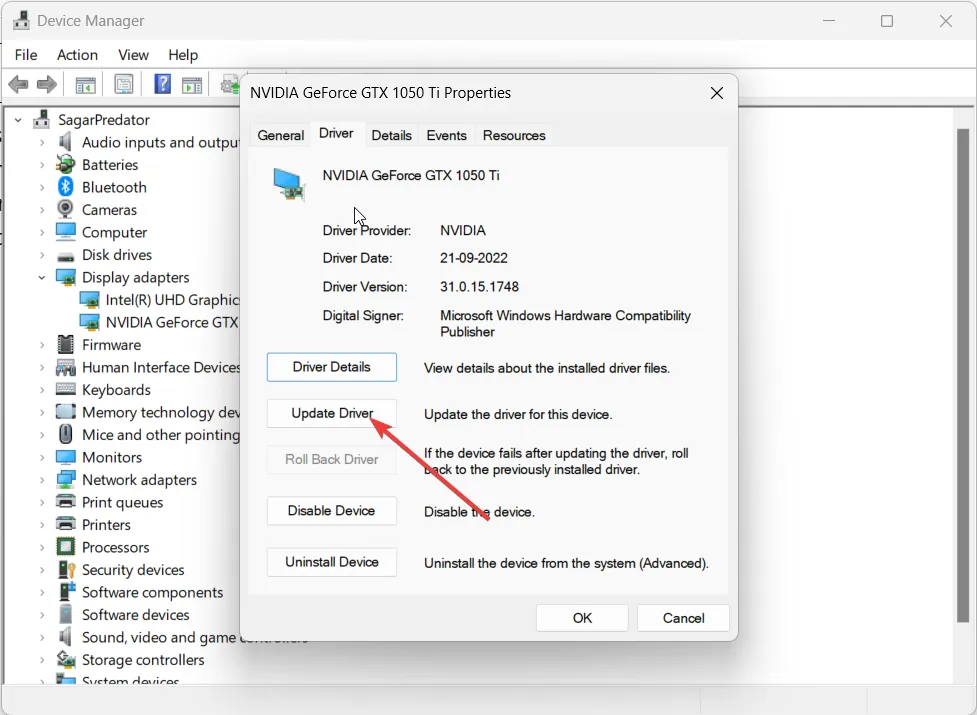
- Selezionare l’opzione Cerca automaticamente i driver .
- Installa i driver più recenti e riavvia il computer.
I driver grafici sono una parte importante per giocare dai servizi di cloud streaming sul tuo PC. Dovresti assicurarti di avere l’ultima versione dei driver grafici installati sul tuo PC.
4. Modificare la posizione del server
- Apri l’app GeForce Now.
- Fare clic sul menu dell’hamburger in alto a sinistra.
- Seleziona Impostazioni .
- Nella sezione POSIZIONE DEL SERVER , seleziona Auto dal menu a discesa.
Se ritieni che la posizione del server che stai utilizzando sulla tua app Nvidia GeForce Now non sia affidabile e stai riscontrando problemi di connessione, ti suggeriamo di modificare la posizione del server su Auto e quindi verificare se questo risolve il codice di errore 0x800b1004 o meno.
5. Svuota la cache DNS
- Premere il tasto Win per aprire il menu Start .
- Digita il prompt dei comandi e aprilo come amministratore.
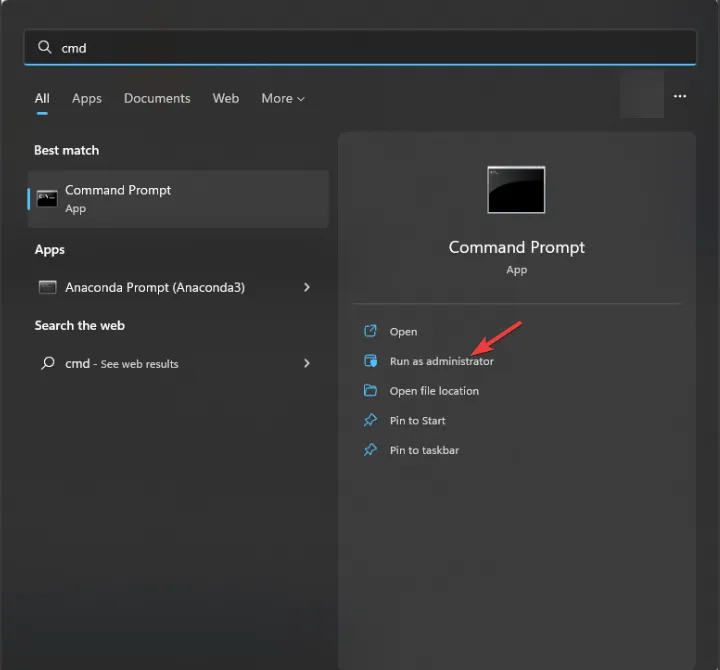
- Digita il comando seguente e premi Enter.
ipconfig /flushdns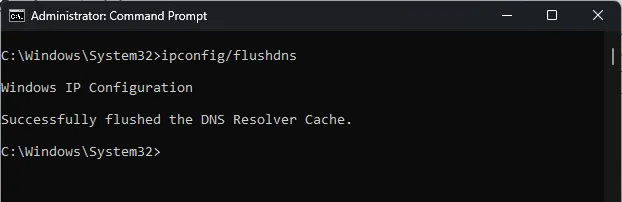
- Riavvia il computer e avvia GeForce Now.
Successivamente, imposta una connessione cablata o utilizza il Wi-Fi per connetterti a Internet, quindi controlla se questo risolve il problema o meno.
Per gli utenti che riscontrano l’ errore GeForce Now 0xc0f1103f , abbiamo elencato 7 soluzioni che aiuteranno a risolvere il problema.
Facci sapere nei commenti qui sotto, quale delle soluzioni di cui sopra hai applicato per risolvere il codice di errore 0x800b1004 di GeForce Now.


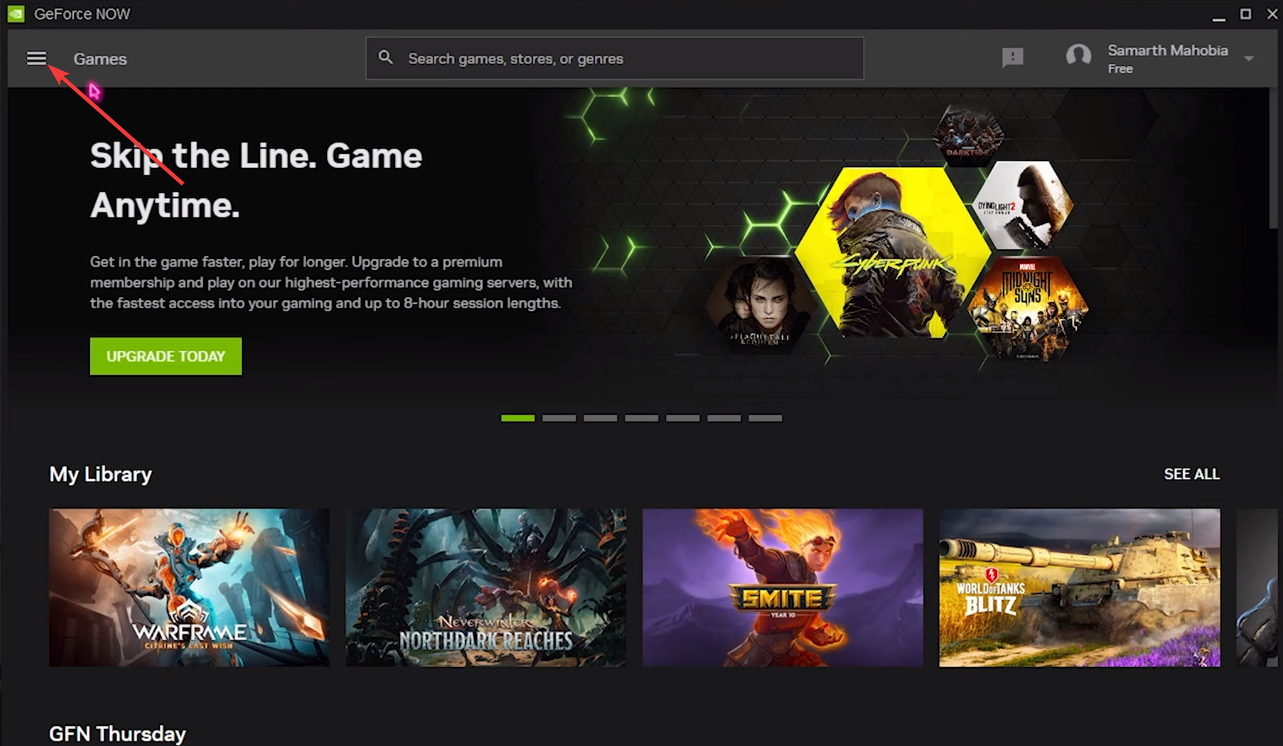
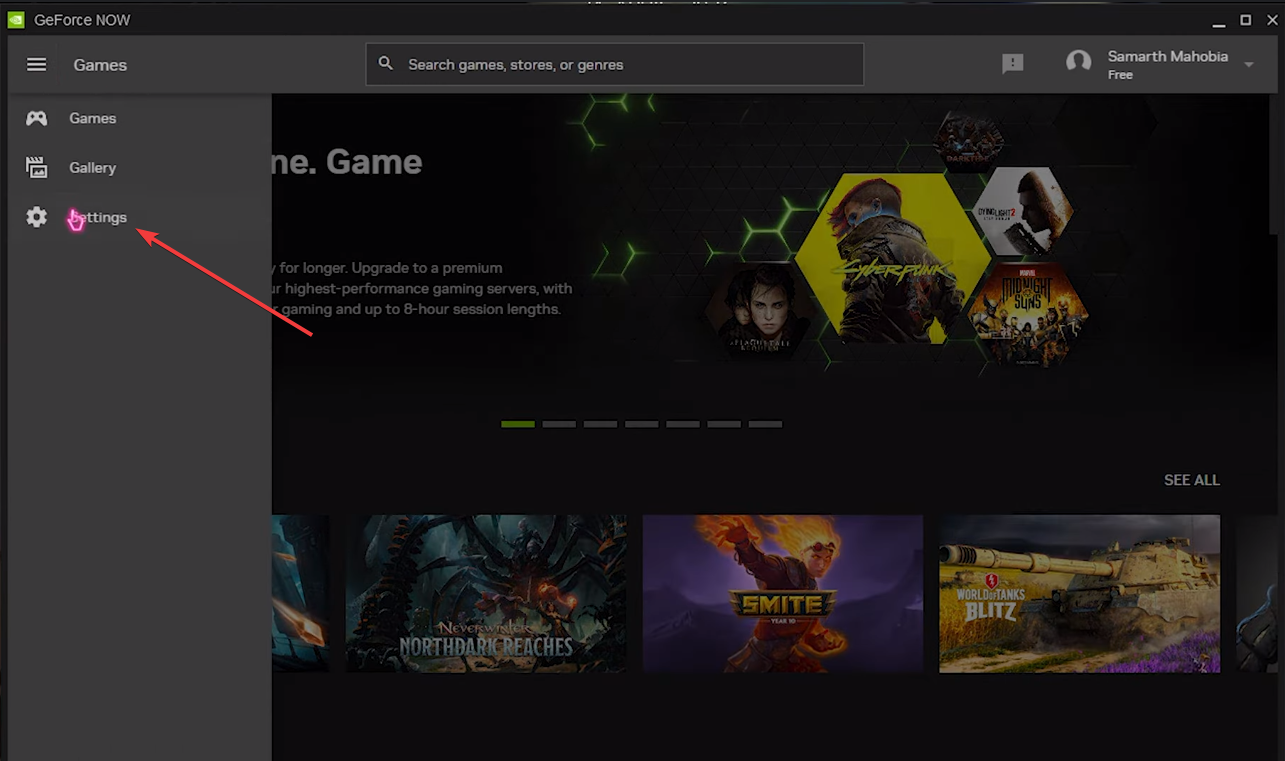
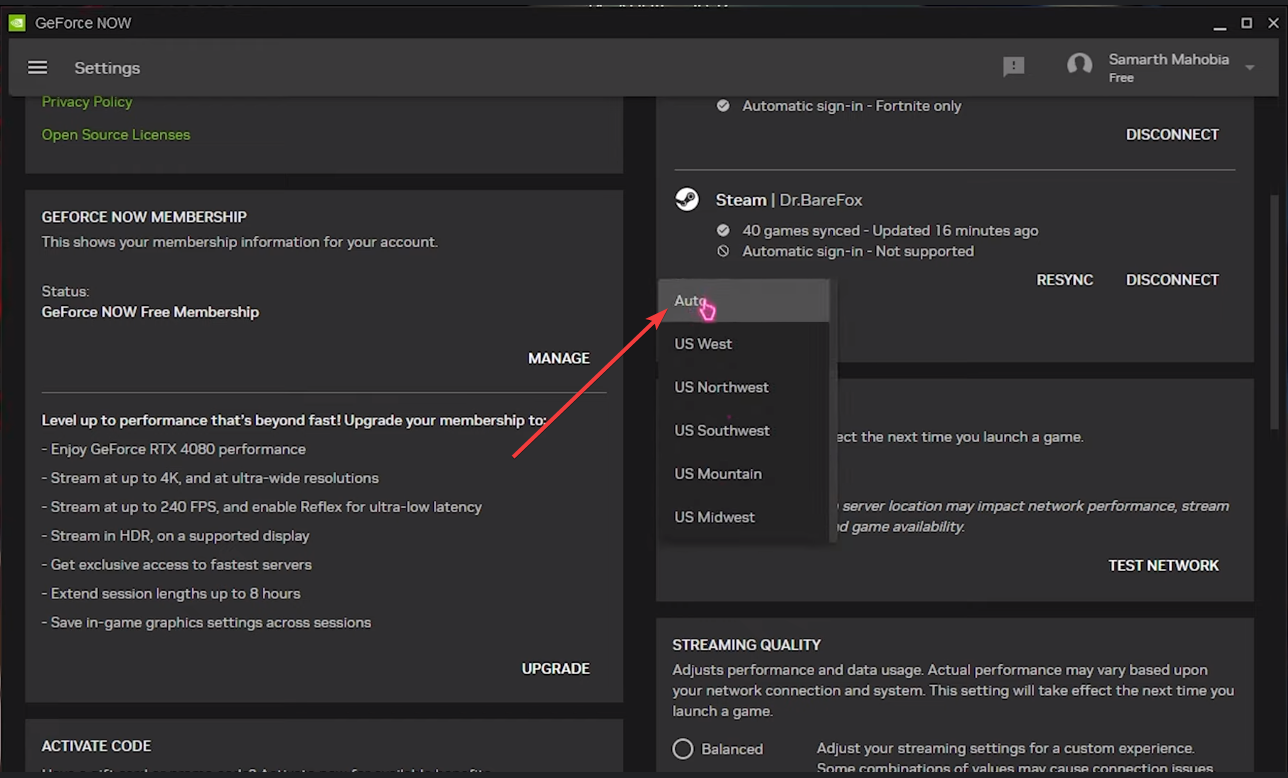

Lascia un commento